在现如今的数字化社会中,优酷视频作为一款备受欢迎的在线视频平台,汇聚了大量精彩的视频内容,在享受这些视频时,很多用户对于视频上的水印却感到不满。如何关闭手机优酷的水印功能呢?又或者有没有什么软件可以帮助我们去除优酷视频中的水印呢?这些问题成为了许多优酷视频爱好者们关注的焦点。接下来我们将探讨如何解决这些问题,让观看优酷视频更加愉快。
怎么用软件去除优酷视频的水印
操作方法:
1.在浏览器中打开网页版优酷视频官网
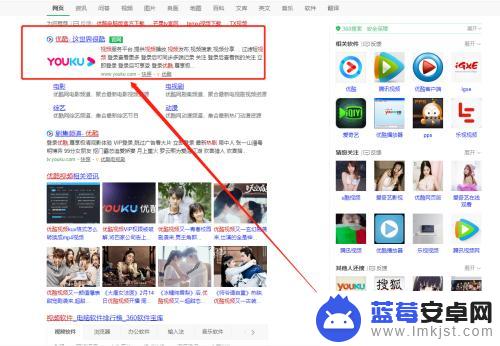
2.在优酷视频官网中打开需要录制的视频
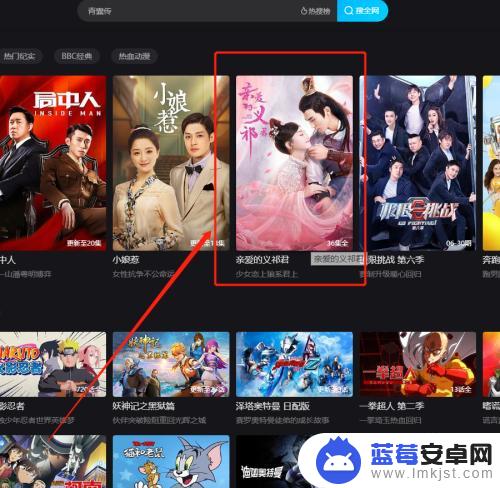
3.找到视频周围的黑色边框空白的地方,点击一下
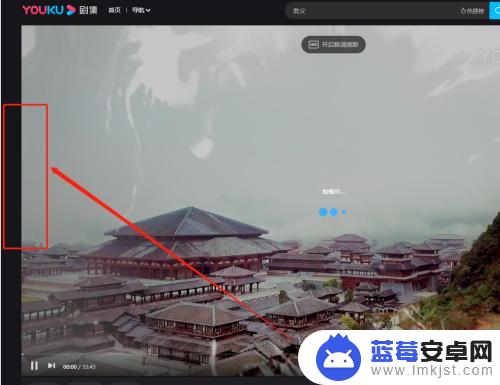
4.紧接着鼠标右击。会弹出一个菜单栏,点击【审查元素】
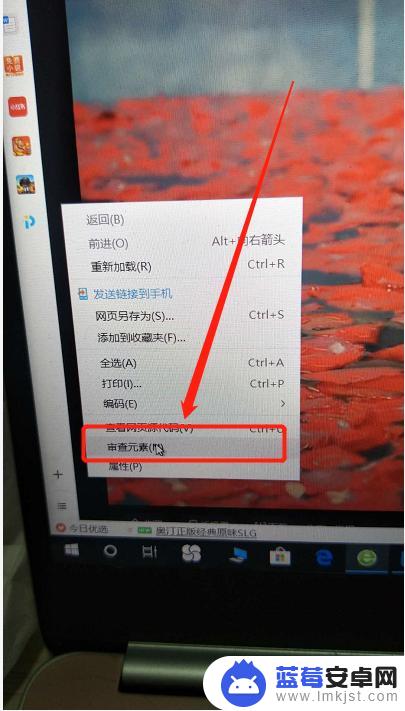
5.这时候在视频的边上会弹出一个审查元素的页面
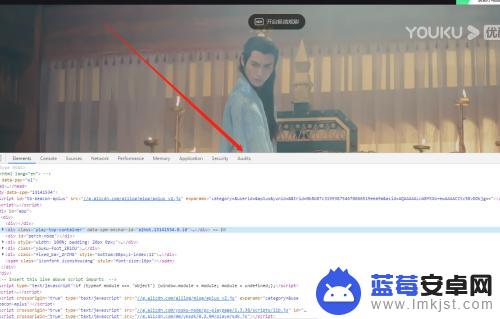
6.找到左上角带方框的箭头【选取页面中的元素】
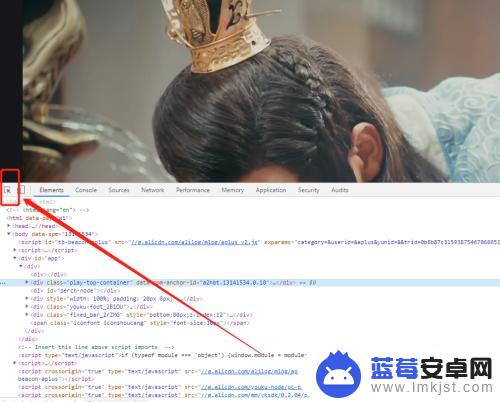
7.点击后箭头会变成蓝色
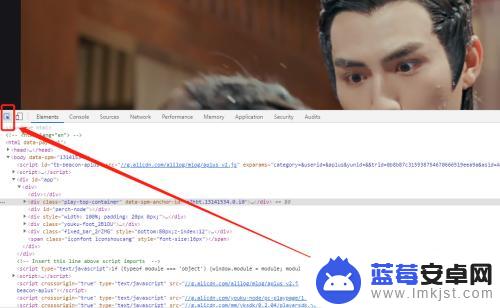
8.回到视频页面,点击一下视频
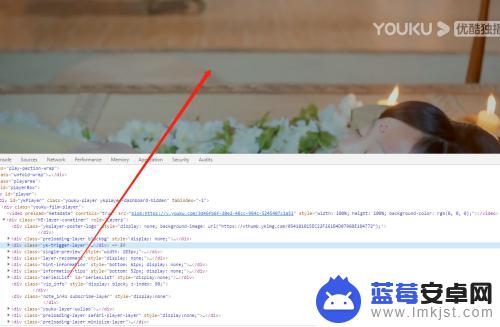
9.可以发现审查元素页面,视频的元素已经被选定,就是有色带的这一段
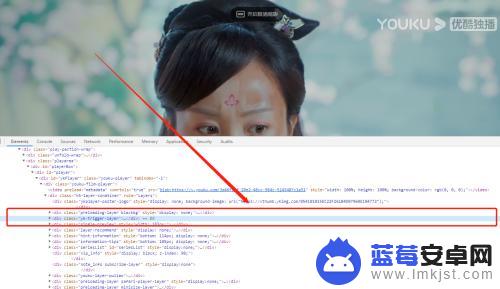
10.点击一下被选定的视频元素的代码,鼠标右击。这时候会弹出一个菜单栏,选择【Delete element】删除元素
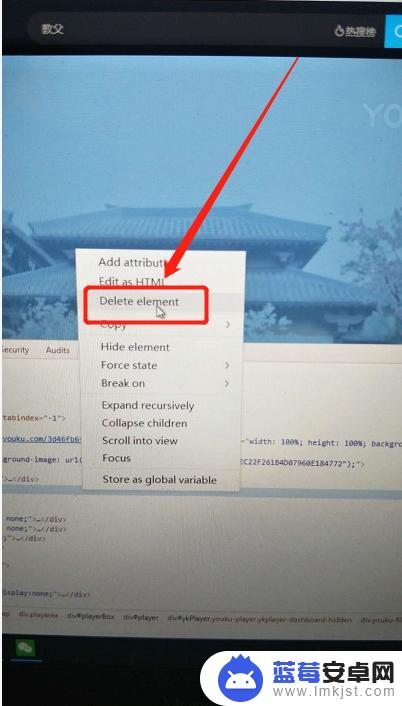
11.再次找到左上角带方框的箭头【选取页面中的元素】
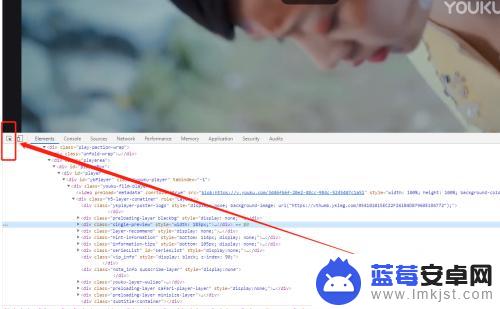
12.再次点击后箭头会变成蓝色
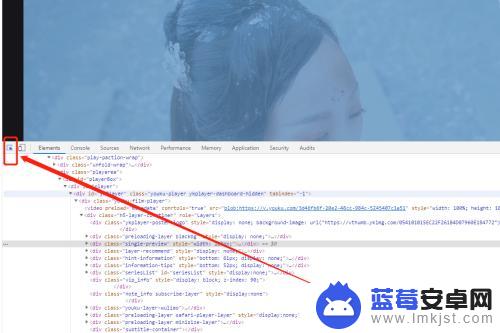
13.再次回到视频页面,点击一下视频右上角的水印
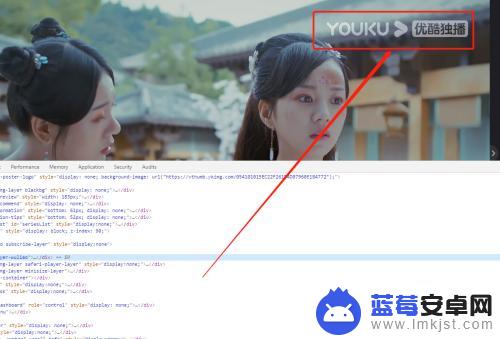
14.可以发现在审查元素页面,水印的元素已经被选定,就是有色带的这一段
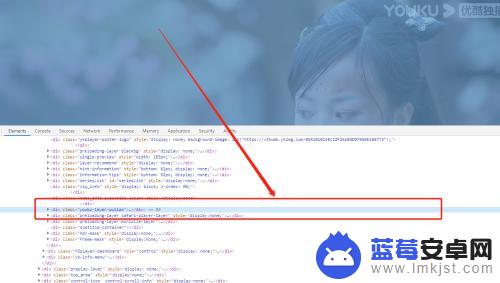
15.点击一下被选定的水印元素的代码,鼠标右击。这时候会弹出一个菜单栏,选择【Delete element】删除元素
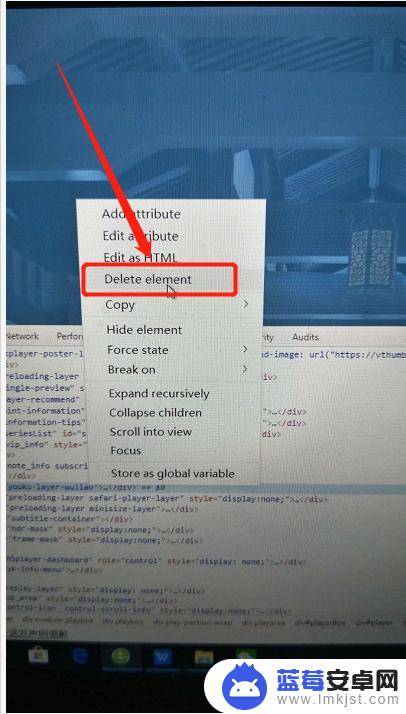
16.关掉【审查元素】的页面
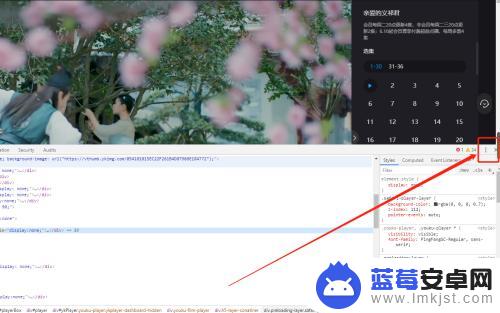
17.返回视频查看,可以发现在保持原视频清晰度的情况下。右上角的水印去除成功

以上是关于如何关闭手机优酷水印功能的全部内容,对于遇到相同情况的用户,可以按照小编的方法来解决。












